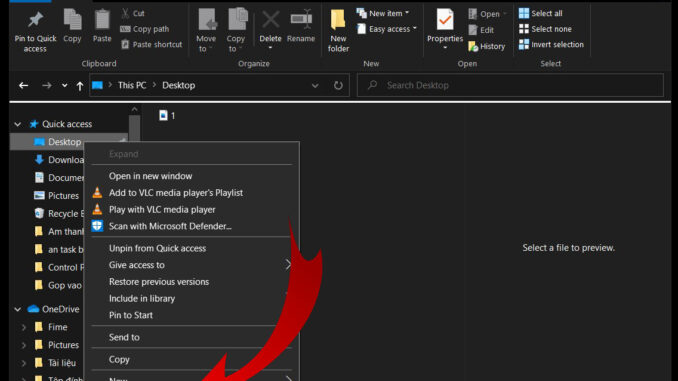
Với sự phát triển của Internet ngày nay, chúng ta có thể gửi tiền, giao dịch và ký kết hợp đồng thông qua Internet. Internet giúp con người rút ngắn khoảng cách và thời gian giữa công việc và thư giãn. Bên cạnh những mặt tích cực, Internet cũng tồn tại những rủi ro như rò rỉ thông tin, đánh cắp, phá hủy dữ liệu, để ngăn chặn những cuộc tấn công đó chúng ta phải sử dụng dữ liệu được mã hóa để bảo vệ và bảo vệ dữ liệu khỏi những rủi ro trên Internet. Những dữ liệu này bao gồm tài liệu cá nhân, tài liệu công việc và nhiều dữ liệu quan trọng khác có thể bị lộ do mất USB, thẻ nhớ, laptop… hoặc dữ liệu.
Dùng BitLocker để mã hóa bảo mật dữ liệu
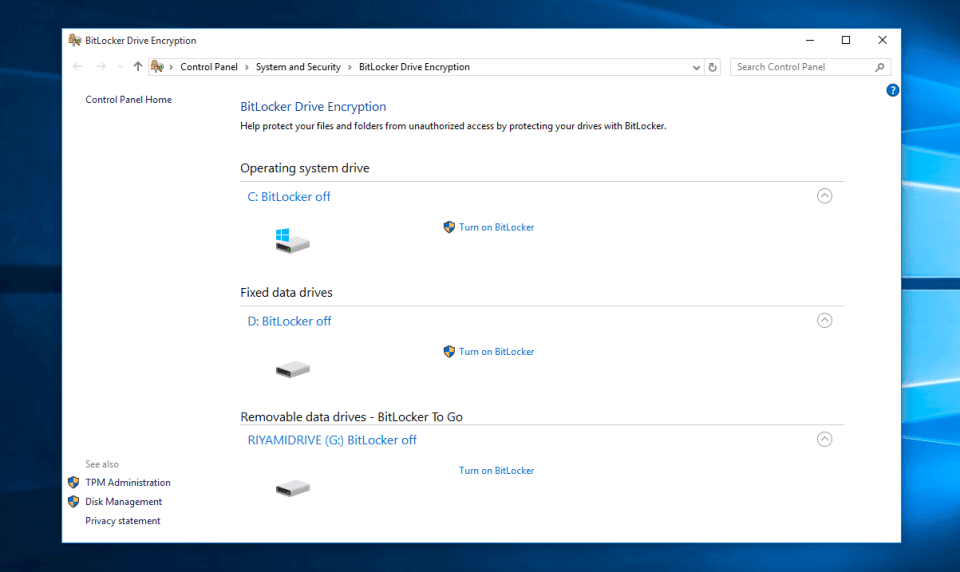
Đây là một trong những biện pháp bảo mật dữ liệu trên máy tính của chúng ta khỏi những kẻ xâm nhập trái phép. BitLocker được tích hợp trong các phiên bản Windows Vista/7/8/8.1/10 tự động trong Windows.
Bước 1: Mở File Explorer, nhấn và chọn PC này sau đó trong các thiết bị và ổ đĩa phần. Xác định vị trí các phân vùng ổ cứng mà bạn muốn mã hóa. Kích chuột phải vào nó, và sau đó chọn Turn on BitLocker từ menu ngữ cảnh.
Bước 2: Sau khi BitLocker Drive Encryption cửa sổ mở ra. Bạn sẽ chọn cách bạn muốn mở khóa ổ đĩa này; sử dụng một mật khẩu hoặc sử dụng thẻ thông minh. Để thuận tiện, đặt một dấu kiểm vào hộp kiểm bên cạnh “Sử dụng một mật khẩu để mở khóa ổ đĩa”. Gõ mật khẩu của bạn trong các hộp (Mật khẩu phải chứa chữ hoa và chữ thường, số, khoảng trắng và các ký hiệu).
Bước 3: Bạn sẽ được yêu cầu chọn một tùy chọn để sao lưu các khóa khôi phục. Mà bạn có thể sử dụng để truy cập vào ổ cứng của bạn nếu bạn quên mật khẩu của bạn. Để thuận tiện, chọn Save to a file .
Bước 4: Chọn một vị trí như desktop và bấm Save. Và sau đó bấm Yes khi được nhắc nhở với một hộp thoại xác nhận để lưu các khóa khôi phục trên máy tính của bạn. Tất nhiên, để an toàn, bạn nên lưu các khóa khôi phục ở một nơi an toàn hơn như một ổ đĩa flash khác hơn so với máy tính của bạn.
Dùng Winrar để mã hóa dữ liệu
Trên phần mềm Winrar có hỗ trợ tính năng đặt mật khẩu cho file nén; chúng ta có thể tận dụng tính năng này để bảo vệ các file dữ liệu của bạn một cách an toàn. Tải và cài đặt WinRAR. Chương trình này cho phép bạn tạo tập tin nén RAR và bảo vệ bằng mật khẩu. WinRAR không miễn phí, nhưng bạn có thể sử dụng bản dùng thử 40 ngày trước khi phải trả tiền để duy trì. Đặt tên cho tập tin nén. Theo mặc định, tập tin nén sẽ được đặt tên theo thư mục chứa các tập tin ban đầu.
Nhấp vào nút .Set password… (Đặt mật khẩu) nằm trong thẻ General (Chung) của cửa sổ “Archive name and parameters” (Tên và thông số tập tin nén). Cửa sổ này sẽ hiện ra khi bạn tạo tập tin nén mới. Nhập mật khẩu. Gõ mật khẩu hai lần để xác nhận. Bạn có thể tích vào ô “Show password” (Hiện mật khẩu) để xem những ký tự mà bạn nhập. Tích vào ô “Encrypt file names” (Mã hóa tên tập tin).
Điều này sẽ đảm bảo không ai có thể thấy tên tài liệu bên trong tập tin RAR cho đến khi họ nhập đúng mật khẩu. Nhấp OK để lưu mật khẩu. Nhấp vào nút OK trong cửa sổ “Archive name and parameters” để tạo tập tin RAR mới. Kiểm tra lại. Sau khi tạo tập tin RAR, bạn có thể nhấp đúp vào để thử lại. Khi giải nén tập tin, hệ thống sẽ yêu cầu bạn nhập mật khẩu mà bạn đã tạo.
VeraCrypt phần mềm mã hóa dữ liệu nổi tiếng
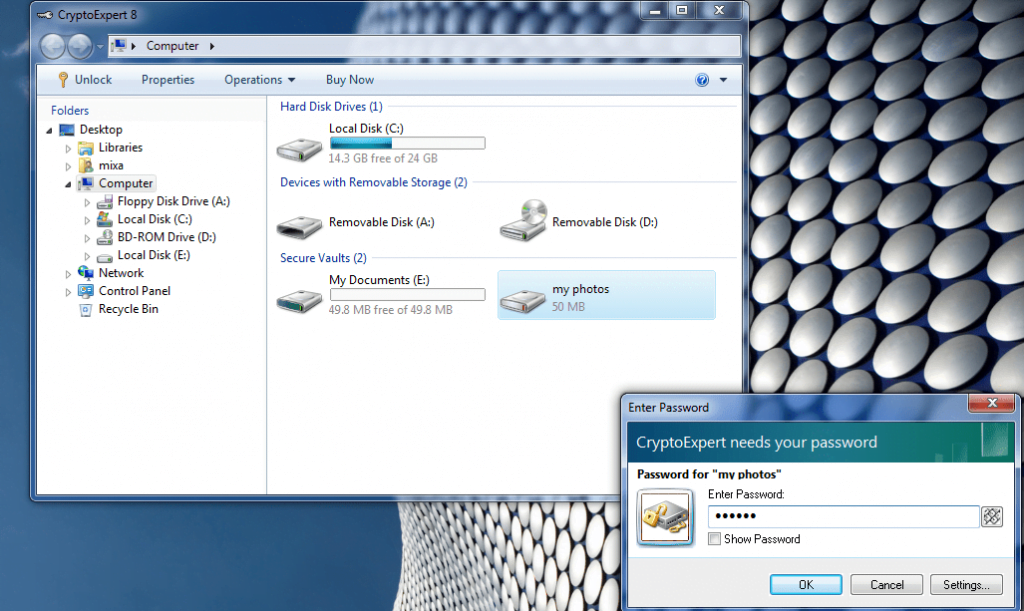
Trong những cách mã hóa dữ liệu bằng phần mềm. Thì chúng ta có hai phần mềm khá nổi tiếng đó chính là TrueCrypt và VeraCrypt. Trong hai phần mềm kể trên thì chúng ta nên sử dụng VeraCrypt. Bởi tính bảo mật và sự ổn định còn phần mềm TrueCrypt đang gặp lỗi bảo mật; không còn được sử dụng rộng rãi nữa. Mã hóa dữ liệu với VeraCrypt hỗ trợ rất nhiều ngôn ngữ khác nhau; chúng ta có thể dễ dàng tạo phân vùng mã hóa bằng cách làm theo các hướng dẫn trong phần mềm.
Bạn thường sử dụng phương thức mã hóa nào trên Windows và trong những phương thức mã hóa kể trên thì bạn đã từng thử chưa? Các bạn nhớ ghé thăm khogametonghop.com hàng ngày để cập nhật những tin tức, thủ thuật mới nhất nhé!

Để lại một phản hồi